Kuinka poistaa Windows 7 ja 8
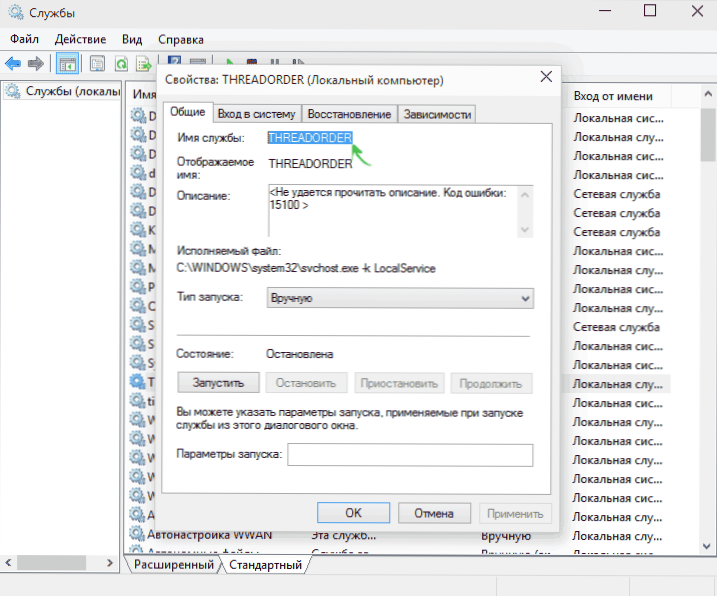
- 2538
- 91
- Darryl Hammes MD
Palvelujen katkaisun lisäksi voit poistaa tarpeettomia palveluita. Nämä ohjeet ovat noin Windows 8.1 ja 7, on olemassa erillinen materiaali: Kuinka poistaa Windows 10. Aikaisemmin kirjoitin pari artikkelia Windows 7- tai 8 -palvelun sammuttamiseksi tietyissä tilanteissa:
- Mitkä tarpeettomat palvelut voidaan poistaa käytöstä
- Kuinka poistaa Superfetch (hyödyllinen, jos sinulla on SSD)
Tässä artikkelissa näytän kuinka paitsi poistaa käytöstä, myös poistaa Windows Services. Tämä voi olla hyödyllistä erilaisissa tilanteissa, yleisimpiä heidän joukossaan - palvelut pysyvät sen jälkeen, kun ne liittyvät tai ovat osa mahdollisesti ei -toivottavia.
Huomaa: Älä poista palveluita, jos et tiedä tarkalleen mitä ja mitä teet. Tämä pätee erityisesti Windows -järjestelmäpalveluihin.
Windowsin poisto komentorivillä
Ensimmäisessä menetelmässä käytämme komentoriviä ja palvelun nimeä. Aloita siirtymällä ohjauspaneeliin - hallintapalvelu (voit myös painaa Win + R: tä ja esitellä palveluita.MSC) ja löydä palvelu, joka on poistettava.
Napsauta kahdesti luettelossa olevan palvelun nimen mukaan ja Avattua Ominaisuudet -ikkunaa kiinnitä huomiota "palvelunimeen", valitse ja kopioi se Exchange -leikkeeseen (voit tehdä sen oikein hiiren kanssa).
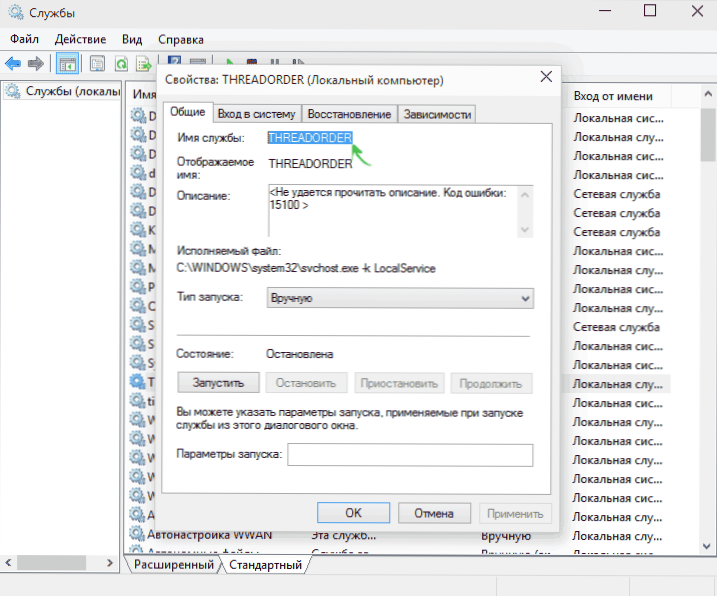
Seuraava vaihe, suorita komentorivi järjestelmänvalvojan puolesta (Windows 8 ja 10: ssä tämä voidaan tehdä Windows 7: n nimellä WINT + X -näppäimillä - Komentorivin löytäminen standardiohjelmista ja kontekstin soittaminen valikko oikealla hiirellä).
Kirjoita komentoriville SC Poista palvelun nimi ja napsauta Enter (palvelunimi voidaan lisätä vaihtopuskuriin, jossa kopioimme sen edellisessä vaiheessa). Jos palvelun nimi koostuu useammasta kuin yhdestä sanasta, ota se lainausmerkeihin (pisteytetty englanninkielisessä asettelussa).
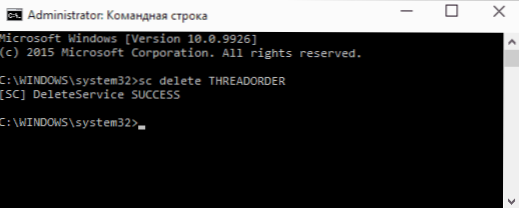
Jos näet viestin menestyksen tekstin kanssa, palvelu poistettiin onnistuneesti ja päivittämällä palveluiden luettelo, voit varmistaa tämän itse.
Rekisterin toimittajan käyttäminen
Voit myös poistaa Windows Service -sovelluksen rekisteröintieditorin avulla, jotta voit käynnistää sen, mitkä Win + R -näppäinyhdistelmän ja komennon käyttäminen Refedit.
- Siirry rekisterin toimittajaan osastoon Hkey_local_machine - Järjestelmä - CurrentControlset - Palvelut
- Löydä alajakso, jonka nimi on samaan aikaan poistettavan palvelun nimen kanssa (nimen selvittämiseksi käytä yllä kuvattua menetelmää).
- Napsauta hiiren oikeaa painiketta nimen mukaan ja valitse "Poista" -kohta
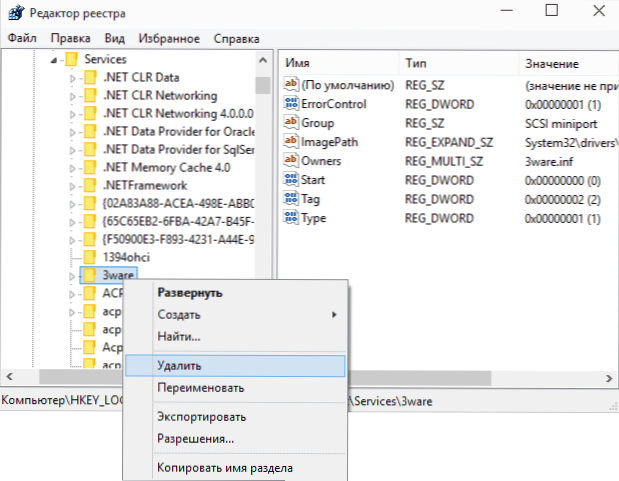
- Sulje rekistereditori.
Sen jälkeen palvelun lopullista poistamista varten (jotta se ei näy luettelossa) tietokone tulisi ladata uudelleen. Valmis.
Toivon, että artikkeli on hyödyllinen, ja jos se osoittautui yhdeksi, jaa kommentit: miksi sinun oli poistettava palveluita?
- « Kuinka kääntää Windows 8 ja 8 -järjestelmä takaisin.1
- Windows 8 -kaupan sovelluksia ei ole asennettu.1 »

